

|
WPS是英文Word Processing System(文字处理系统)的缩写。它集编辑与打印为一体,具有丰富的全屏幕编辑功能,而且还提供了各种控制输出格式及打印功能,使打印出的文稿即美观又规范,基本上能满足各界文字工作者编辑、打印各种文件的需要和要求。 在PPT当中设置各种各样的创意图片,单纯的在PPT当中刚插入图片已经不能满足我们的要求了,今天我们就来教大家,如何在WPS演示文稿当中制作创意图片,具体怎么操作呢,一起来学习一下吧。
? PPT将形状设置为创意图片的方法 首先,我们单击工具栏插入下的形状,在形状下选择圆角矩形,如下图所示。
? 插入一个矩形后,单击黄色小图形,拉动到中间,制作出一个圆形矩形。
? 然后复制粘贴处五个同样的圆形矩形,选中所有矩形,单击绘图工具下的组合,在下拉菜单当中选择组合。
? 组合后选择图片或纹理填充,然后图片来源选择本地文件。,
? 选择图片后单击插入,然后我们看到图片就已经插入到创意图形当中了。
? 我们还可以在图形后面插入一个形状,使图片更有特色,如下图所示。 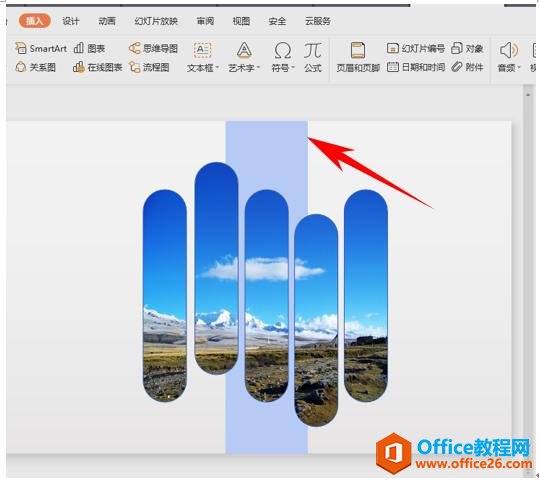 在中国大陆,金山软件公司在政府采购中多次击败微软公司,现的中国大陆政府、机关很多都装有WPS Office办公软件。 |
温馨提示:喜欢本站的话,请收藏一下本站!